实验二(3)Word操作的综合应用
实验2 word综合排版(一)
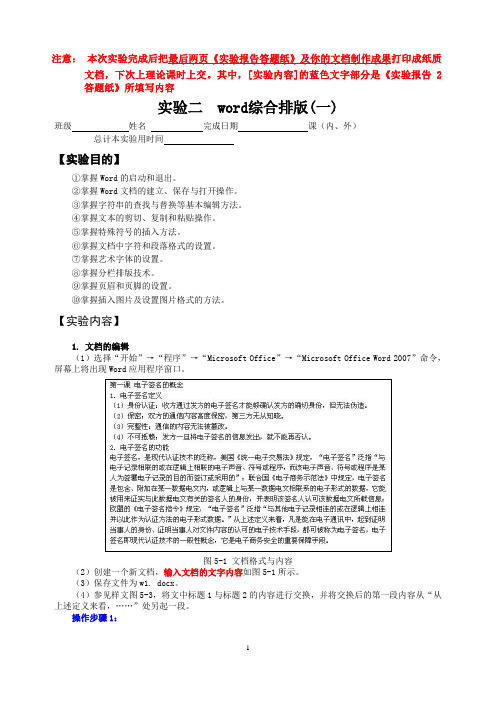
注意:本次实验完成后把最后两页《实验报告答题纸》.........打印成纸质.............及你的文档制作成果文档,下次上理论课时上交。
其中,[实验内容]的蓝色文字部分是《实验报告2答题纸》所填写内容实验二 word综合排版(一)班级姓名完成日期课(内、外)总计本实验用时间【实验目的】①掌握Word的启动和退出。
②掌握Word文档的建立、保存与打开操作。
③掌握字符串的查找与替换等基本编辑方法。
④掌握文本的剪切、复制和粘贴操作。
⑤掌握特殊符号的插入方法。
⑥掌握文档中字符和段落格式的设置。
⑦掌握艺术字体的设置。
⑧掌握分栏排版技术。
⑨掌握页眉和页脚的设置。
⑩掌握插入图片及设置图片格式的方法。
【实验内容】1. 文档的编辑(1)选择“开始”→“程序”→“Microsoft Office”→“Microsoft Office Word 2007”命令,屏幕上将出现Word应用程序窗口。
图5-1 文档格式与内容(2)创建一个新文档,输入文档的文字内容如图5-1所示。
(3)保存文件为w1. docx。
(4)参见样文图5-3,将文中标题1与标题2的内容进行交换,并将交换后的第一段内容从“从上述定义来看,……”处另起一段。
操作步骤1:(5)在正文第一段和第二段中,查找文字“电子签名”、“数据”,分别替换为红色字体、加粗。
样式如图5-3所示。
操作步骤:①首先选中正文第一段和第二段下的内容,然后选择“编辑”→“替换”命令,在弹出的“查找和替换”对话框中单击“替换”选项卡,在“查找内容”文本框中输入“电子签名”,在“替换为”文本框中,输入“电子签名”。
②单击“高级”按钮,注意选中“替换为”中的文本内容,再选择下方的“格式”→“字体”命令,在弹出的对话框中选择“字体颜色”为“红色”,“字形”为“加粗”。
单击“确定”按钮,再单击“全部替换”按钮。
③替换后弹出如图5-2所示对话框,单击“否”按钮结束本次替换操作。
图5-2 “替换”询问框④按上述方法对“数据”进行相同的操作。
实验二 Word基本应用(分两次完成)
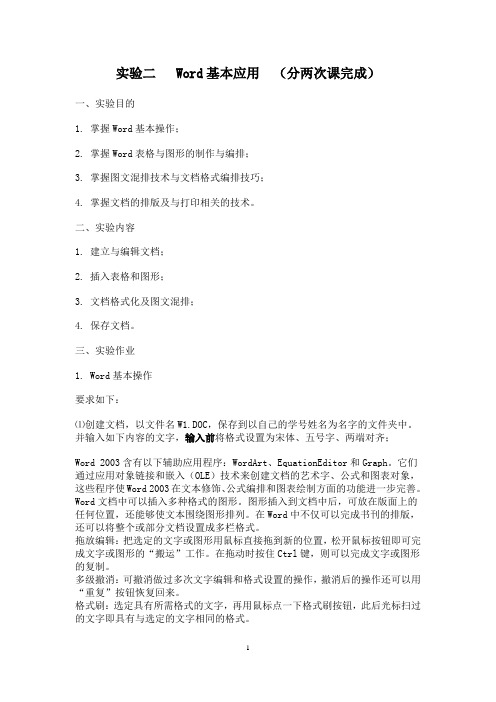
实验二 Word基本应用(分两次课完成)一、实验目的1. 掌握Word基本操作;2. 掌握Word表格与图形的制作与编排;3. 掌握图文混排技术与文档格式编排技巧;4. 掌握文档的排版及与打印相关的技术。
二、实验内容1. 建立与编辑文档;2. 插入表格和图形;3. 文档格式化及图文混排;4. 保存文档。
三、实验作业1. Word基本操作要求如下:⑴创建文档,以文件名W1.DOC,保存到以自己的学号姓名为名字的文件夹中。
并输入如下内容的文字,输入前将格式设置为宋体、五号字、两端对齐;Word 2003含有以下辅助应用程序:WordArt、EquationEditor和Graph。
它们通过应用对象链接和嵌入(OLE)技术来创建文档的艺术字、公式和图表对象,这些程序使Word 2003在文本修饰、公式编排和图表绘制方面的功能进一步完善。
Word文档中可以插入多种格式的图形。
图形插入到文档中后,可放在版面上的任何位置,还能够使文本围绕图形排列。
在Word中不仅可以完成书刊的排版,还可以将整个或部分文档设置成多栏格式。
拖放编辑:把选定的文字或图形用鼠标直接拖到新的位置,松开鼠标按钮即可完成文字或图形的“搬运”工作。
在拖动时按住Ctrl键,则可以完成文字或图形的复制。
多级撤消:可撤消做过多次文字编辑和格式设置的操作,撤消后的操作还可以用“重复”按钮恢复回来。
格式刷:选定具有所需格式的文字,再用鼠标点一下格式刷按钮,此后光标扫过的文字即具有与选定的文字相同的格式。
样式和模板:使用样式可一次实现多种文字格式的设置,而无需一步步去完成大量重复性的工作。
这样,既可以提高工作效率,又有助于保证文字格式的一致性。
模板提供了创建文档的一种捷径。
模板中包含了某一类型文档的共有特征,并预先设置好了文字格式。
使用模板中提供的样式可快速编排文字的格式。
⑵将W1.DOC中的所有“文字”替换为“文本”;然后按如下要求进行排版:①设置字体:第1段揩体;第2段隶书;第3、4段仿宋;②设置字号:全文小四;③设置字形:第2段下划线(单线);④设置对齐方式:第1、3、4段两端对齐;⑤设置段落缩进:全文首行缩进0.85厘米;第2段左右各缩进1.5厘米;⑥设置段间距:段前距为为0.5行,段后距为1行;⑦设置行段间距:全文行距为固定值20磅;⑧绘制自选图形:在自选图形中选择“太阳形”插入,插入位置任意,高度1.5cm,宽度1.8cm,填充绿色、线条黄色、粗细1.5磅。
Word2021综合操作的实验报告
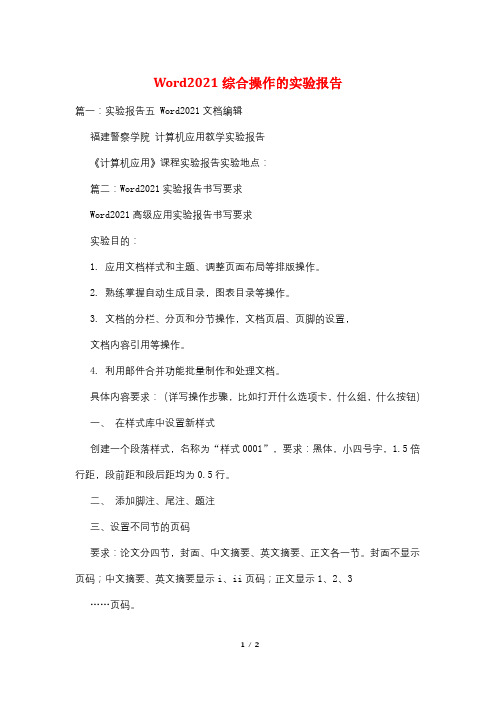
Word2021综合操作的实验报告篇一:实验报告五 Word2021文档编辑福建警察学院计算机应用教学实验报告《计算机应用》课程实验报告实验地点:篇二:Word2021实验报告书写要求Word2021高级应用实验报告书写要求实验目的:1. 应用文档样式和主题、调整页面布局等排版操作。
2. 熟练掌握自动生成目录,图表目录等操作。
3. 文档的分栏、分页和分节操作,文档页眉、页脚的设置,文档内容引用等操作。
4. 利用邮件合并功能批量制作和处理文档。
具体内容要求:(详写操作步骤,比如打开什么选项卡,什么组,什么按钮)一、在样式库中设置新样式创建一个段落样式,名称为“样式0001”,要求:黑体,小四号字,1.5倍行距,段前距和段后距均为0.5行。
二、添加脚注、尾注、题注三、设置不同节的页码要求:论文分四节,封面、中文摘要、英文摘要、正文各一节。
封面不显示页码;中文摘要、英文摘要显示i、ii页码;正文显示1、2、3 ……页码。
四、设置奇偶页不同的页眉,比如奇数页设置成章标题,偶数页设置成节标题五、自动生成目录要求:至少生成三级目录六、制作图表目录要求:图标题设置为2-1、3-1等。
七、使用邮件合并,制作成批信封。
篇三:大学计算机操作实践报告【实验6】Word2021表格制作实验报告课程名称大学计算机操作实践实验名称 Word2021表格制作姓名__ ___ ___学号____ 专业班级 _实验日期____ _ 年__月_日成绩_____ 指导教师__ ___一.实验目的1. 掌握表格的基本制作方法2. 掌握如何对表格进行各种修饰二.实验内容1. 表格的制作2. 表格的修饰3. 示例三.实验环境硬件环境:个人一台计算机软件环境:Windows7操作系统四.实验步骤及结果1. 表格的制作2. 表格的修饰3. 示例人力资源基本情况统计制作后的表格示例。
Word第二次实验(处理和表格制作)

实验二Word2010的图文处理和表格制作
【实验目的】
1.掌握在Word文档中插入图片、图形、艺术字、文本框的方法及处理。
2.掌握各种对象的版式设置,实现图文混排。
3.掌握表格的制作及处理。
4.掌握简单的表格计算、排序及图表生成。
【实验内容】
任务1 公式使用
1)参照如下公式,在后面自己输入样例公式和任意一个积分公式。
样例公式:
积分公式:
任务二制作表格
制作如下图的表格,并完成后面2小题要求:
(1)表格制作完成后,计算每位学生的总分,各门课程的平均分,总分的平均分。
(2)按照数学成绩降序,英语成绩升序排列表格。
任务三图文混排及表格应用
1.要求,根据个人情况,把封面填写完整。
(提示,填写封面图片时候,右击
图片,选设置图片版式,将版式设为衬于文字下方,然后插入文本框,输入你要填写的内容;选中文本框点右键,选择设置文本框格式,去掉线条颜色)
2.要求:在下一页制作简历的地方,按照下面的个人简历图片,设计自己的个人简历。
(表中内容可以随便输入,照片可以抓图或者用剪切画。
)。
实验二 Word使用:图文混排

温州大学物理与电子信息工程学院计算机基础实验报告实验名称:实验二:Word使用:图文混排实验目的:1.掌握Word文档艺术字的应用2.掌握Word文档图片的插入方法3.掌握Word文档图片版式的设置4.掌握Word文档表格的制作5.掌握Word文档绘图工具的使用6.掌握Word文档数学公式的应用实验内容:1.艺术字的应用。
为文章标题“计算机基础知识”设置为艺术字,更改艺术字形状为“山形”,效果如样张所示。
2.首字下沉。
将“1、计算机的硬件知识”正文中“主机”设置为首字下沉,下沉行数为3行,字体为“黑体”。
3.分栏。
将第3自然段的文字设置分栏,栏数为2,中间有分隔线。
4.图片的插入及图片版式的设置。
为文章第4、5段插入相应的图片,更改图片的大小和位置,并设置图片的版式,效果如样张所示。
5.文本框的使用及其格式的设置。
将文章第6段使用竖排文本框。
文本框边框的格式设置为黑色双实线,填充颜色设置为“灰色-25%”。
再在文字末尾处插入图片,如样张所示。
6.Word文档中表格的制作。
制作“计算机发展历程简表”,表格样式、文字及数据如样张中的表1所示。
表格自动套用格式“流行型”。
7.绘图工具的应用。
使用绘图工具,绘制“计算机工作流程示意图”如样张所示。
8.数学公式的应用,使用公式编辑器,编辑如样张所示的数学公式。
实验步骤:参考《大学计算机基础实验教程》P45—P55实验结果及分析:计算机基本知识1、计算机的硬件知识一个完整的计算机系统是由硬件系统和软件系统组成。
硬件系统是指构成计算机系统的物理实体,主要由各种电子部件和机电装置组成。
硬件系统的基本功能是接受计算机程序,并在程序的控制下完成数据输入、数据处理和输出结果等任务。
主机是安装在一个主机箱内所有部件的统一体,其中包括电源、主机板(包含CPU和内存)、硬盘驱动器(简称硬盘)、软盘驱动器(简称软驱)、光盘驱动器(简称光驱或CD-ROM)、显示卡和其他数据通信、多媒体功能板卡(如网卡、传真卡、声卡、视频卡等)。
实验二word

实验二word操作题1、建立Word新文档并录入一篇短文,以“显示器的选择.docx”为文件名保存到“我的文档”文件夹中。
短文如下:显示器的好坏直接影响到用户的工作效率,在一定程度上还会影响到人体的健康,而且显示器也是电脑中最不容易升级的不见,因此在选购时可以从以下几个方面考虑。
点距:荧光屏是由许多红、绿、蓝三原色的磷光点构成的,点距是指一个发光点与离它最近的相邻同色发光的距离。
点距越小画面影像就越清晰,所以买显示器应该选择点距比较小的。
刷新率:是指显示器每秒钟更新画面的次数,它的单位是Hz。
人类眼睛的视觉暂留效应约每秒16~24次左右,因此只要以每秒30次或更短的时间间隔来更新显示器画面,人眼才能感觉画面不闪烁。
显示器的刷新率越高,画面越稳定,使用者感觉越舒适。
一般情况下,70Hz以上的刷新率可以保证图像的稳定显示。
带宽:是指显示器每秒所能处理的最大数据量。
带宽决定着一台显示器可以处理的信息范围,即特定电子装置能处理的频率范围,这是由电路设计决定的。
带宽越宽就表示显示器可以在更高的显示器分辨率下以更高的更新频率来显示,因而图像质量也就更好。
2、打开文档“显示器的选择.docx”,设置密码3、文档的编辑。
要求完成下面的操作内容。
(1)、在文本的最前面插入一行标题“显示器的选择”。
(2)、在“刷新率”和“带宽”两段之间插入下面一段文字。
分辨率:是指构成一个图像的像素(Pixels)的总数。
如分辨率为800像素×600像素,就是在显示图像时使用800个水平点乘以600个垂直点来构成画面。
由此可知,显示分辨率越高,图像就越细腻。
(3)、将“刷新率”和“分辨率”两段正文互换位置。
(4)、将文本中所有“显示器”3个字更改为红色并加着重号,用“查找和替换”对话框来完成。
(5)、页面设置:要求纸张大小为16开(18.4×26厘米),上下页边距为2厘米、左右边距分别为2.2厘米和2.1厘米,每页打印字符39行、每行打印字符38个,版式设置为奇偶页不同。
实验二 Word 2003应用一
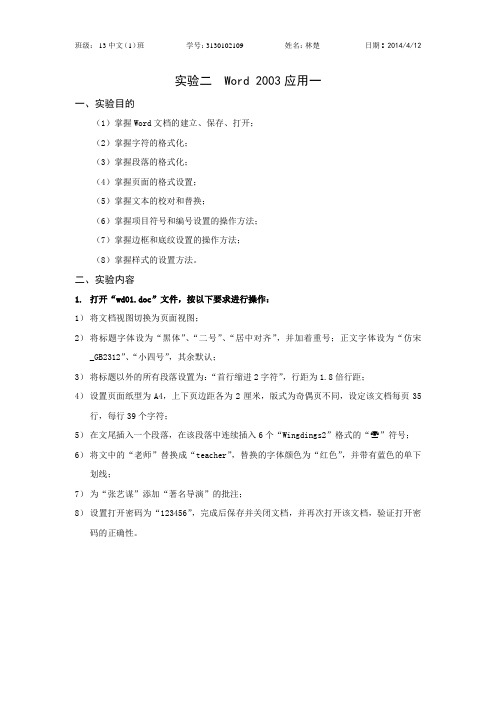
实验二 Word 2003应用一一、实验目的(1)掌握Word文档的建立、保存、打开;(2)掌握字符的格式化;(3)掌握段落的格式化;(4)掌握页面的格式设置;(5)掌握文本的校对和替换;(6)掌握项目符号和编号设置的操作方法;(7)掌握边框和底纹设置的操作方法;(8)掌握样式的设置方法。
二、实验内容1.打开“wd01.doc”文件,按以下要求进行操作:1)将文档视图切换为页面视图;2)将标题字体设为“黑体”、“二号”、“居中对齐”,并加着重号;正文字体设为“仿宋_GB2312”、“小四号”,其余默认;3)将标题以外的所有段落设置为:“首行缩进2字符”,行距为1.8倍行距;4)设置页面纸型为A4,上下页边距各为2厘米,版式为奇偶页不同,设定该文档每页35行,每行39个字符;5)在文尾插入一个段落,在该段落中连续插入6个“Wingdings2”格式的“ ”符号;6)将文中的“老师”替换成“teacher”,替换的字体颜色为“红色”,并带有蓝色的单下划线;7)为“张艺谋”添加“著名导演”的批注;8)设置打开密码为“123456”,完成后保存并关闭文档,并再次打开该文档,验证打开密码的正确性。
2.打开“wd02.doc”文件,按以下要求进行操作:9)将文档视图切换为普通视图,并将正文第一段设为“每行“35个字符”。
(按节操作,即在第一段段前即“一个好的”前插入一个连续的分节符,在第一段段后即“入手;”后插入一个连续的分节符,光标定位在该段,再进入页面设置里的版式中进行设置)10)在样式中将“标题”字体修改为“黑体”、“三号”、“蓝色”、“居中对齐”;“标题1”字体修改为“黑体”、“四号”、“常规”;“正文”字体修改为“楷体_GB2312”、“五号”,其余默认;11)将样式“标题”应用于文章标题“提高访问量的技巧”;将样式“标题1”应用于文章小标题“一、在搜索引擎注册”、“二、加大宣传力度”、“三、留住回头客”;将样式“正文”应用于余下的段落;12)为标题添加“蓝色,1.5磅单实线”的边框,应用范围为文字;13)为标题添加“灰色-25%”的底纹,应用范围为文字;14)为本文档添加“红色,3/4磅的双实线”的页面边框;15)将第五段“拿出吸引人……广告词上”分成两栏,栏间距为3;为最后一段“那么可以……最好方法了”分成三栏,并加分割线;(注意最后一个段落标记不要选,或者再添加一个段落标记)16)在文中末尾插入一个文本框,内容为:“文本框的位置可以随意调整”,并将文本框的左右距离设为0.1厘米,去除边框,填充为透明;17)完成后保存并关闭文档。
实验二word的图文混排

实验⼆word的图⽂混排教案⾸页(第6次课2学时)
实验项⽬⼆
实验项⽬名称:word的图⽂混排
实验项⽬的⽬的和任务:
1.掌握word⽂档中⽂本内容的插⼊、选择、修改、删除、移动、复制、查找与替换等基本编辑操作。
2.掌握页⾯设置的⽅法,了解打印预览及打印操作。
3.掌握⽂档内容的字符格式设置、段落格式设置。
4.掌握边框与底纹的设置。
5.掌握分栏和⾸字下沉的设置。
6.掌握图⽚的插⼊和格式化的设置。
7.掌握艺术字的插⼊与格式的设置。
上机实验内容:
1.参考教材进⾏word基本操作练习;
2.按照实验要求进⾏⽂档设置;
3.⽂档保存⾄word⽂件夹下。
要求:
1.选择杂志、报纸或教材中的三段内容输⼊⽂本;
2.⽂档第⼀⾏上⽅添加标题,居中,楷体三号,加底纹边框;
3. 正⽂第⼀段⽂字格式宋体、五号,加下划线,红⾊;正⽂第⼆段⿊体
三号,字形为加粗、倾斜,蓝⾊;第三段⽂字格式同第⼆段⽂字;
4.正⽂第⼀段,⾸字下沉,楷体、倾斜,下沉3⾏;
5. 为三段⽂字添加不同的边框和底纹;
6. 最后⼀段分为两栏;
7. 插⼊图⽚,⽂字环绕⽅式为紧密型;
8. 插⼊艺术字;
9. 保存指定⽂件夹下并提交实验报告。
- 1、下载文档前请自行甄别文档内容的完整性,平台不提供额外的编辑、内容补充、找答案等附加服务。
- 2、"仅部分预览"的文档,不可在线预览部分如存在完整性等问题,可反馈申请退款(可完整预览的文档不适用该条件!)。
- 3、如文档侵犯您的权益,请联系客服反馈,我们会尽快为您处理(人工客服工作时间:9:00-18:30)。
实验二(3) Word操作的综合应用
一、实验目的:
1、掌握Word文档的各种操作;
2、掌握Word中插入表格的方法;
3、掌握字数统计的步骤。
二、实验内容:
调入考生文件夹中的ED1.RTF文件,参考样张按下列要求进行操作。
1. 将页面设置为:A4纸,左、右页边距均为2厘米,每页43行,每行40个字符(如何将磅改成厘米?);
2. 给文章加标题"我国能源现状探讨",设置标题文字为隶书、一号字、水平居中,设置标题段为金色底纹、段前段后间距均为0.5行;
3. 参考样张,为正文中的"现状"和"解决办法"段落添加实心圆项目符号;
4. 将正文中所有的"煤炭"设置为红色、加粗、"礼花绽放"的文字动态效果;
5. 参考样张,在正文适当位置以四周型环绕方式插入图片"寻找新能源.jpg",并设置图片高度、宽度大小缩放120%;
6. 设置奇数页页眉居中为金陵学院的logo,偶数页页眉居中为所在系名称(艺术系),奇数页页脚居左为"能源现状",居右插入页码“第X页”,偶数页页脚居右为"新能源",在左侧插入页码“第X页”;
7. 将正文最后一段分为等宽两栏,栏间不加分隔线;
8. 插入一2*4 表格,将自己的学号、姓名、班级、正在上课的课程名信息依次填入;
9. 统计全文正文部分字数,将统计的结果记录在文档的最后部分;
10. 将文档名另存为“学号_姓名.doc”后直接上传至cuteFTP。
